การสลับหน้าต่างไปที่ด้านใดด้านหนึ่งของหน้าจอคือหนึ่งในคุณสมบัติที่ฉันโปรดปรานใน Windows 7 คุณลักษณะนี้ทำงานได้ดีเท่ากันใน Windows 8 สำหรับแอปเดสก์ท็อปพร้อมกับตัวแปรสำหรับแอป Modern UI (Metro) ที่ใช้หน้าจอหนึ่งในสี่ของคอลัมน์แคบ ๆ น่าเศร้าที่ OS X ไม่มีอะไรเช่นนี้และหากคุณใช้ iMac คุณอาจพบว่าพื้นที่หน้าจอจำนวนมากของคุณกำลังจะเสีย มีแอพพลิเคชั่นสำหรับ Mac จำนวนหนึ่งที่อนุญาตให้คุณสแน็ปอินหน้าต่างไปที่ด้านใดด้านหนึ่งของหน้าจอได้ iSnap เป็นข้อยกเว้นฟรีหนึ่งข้อที่เราตรวจสอบเมื่อปีที่แล้วว่าเลียนแบบ Aero Snap ค่อนข้างดี arranger ยังเป็นแอป Mac อีกตัวที่ให้คุณจัดเรียงหน้าต่างได้ แต่มีตัวเลือกมากกว่า iSnap พร้อมกับทางลัดที่ปรับแต่งได้อย่างเต็มที่ซึ่งแยกความแตกต่างระหว่างแอพกับ Finder windows
แอพสามารถ snap หน้าต่างไปที่ด้านบนด้านล่างซ้าย, ขวาหรือหนึ่งในสี่ของหน้าจอของหน้าจอและแม้แต่จัดกึ่งกลางแอปหรือขยายให้ใหญ่สุด คุณสามารถตั้งค่าข้อยกเว้นเช่นแอปที่ Arranger จะเพิกเฉยและกำหนดระยะขอบที่แอพควรปล่อยทิ้งไว้ในแต่ละด้านเมื่อหน้าต่างถูกจับเข้า สุดท้ายแอปนี้มีตัวเลือก "จัดการ Windows" ที่จะจัดตำแหน่งหน้าต่างทั้งหมดบนหน้าจอของคุณให้ดีที่สุดเท่าที่จะทำได้เพื่อให้ทุกคนทำงานได้ง่ายขึ้น คุณลักษณะนี้ไม่ได้เป็นสิ่งที่น่าประทับใจและมูลค่าการผลิตของข้อตกลงนั้นสามารถแปรผกผันกับจำนวนของหน้าต่างที่คุณเปิด

Arranger รองรับช็อตคัทสำหรับการหักและการจัดเรียงหน้าต่าง แต่ไม่มีการกำหนดค่าใด ๆ คุณสามารถเริ่มใช้ Arranger ได้จากแถบเมนูหากไม่ต้องการใช้หรือบันทึกแป้นพิมพ์ลัด จากไอคอนแถบเมนูเลือกสิ่งที่คุณต้องการจัดเรียง คุณจะเห็นว่าหน้าต่าง Finder สามารถจัดเรียงได้หลายวิธีมากกว่าหน้าต่างแอพ
ในการป้อนระยะขอบให้นิยามข้อยกเว้นและบันทึกทางลัดไปที่การตั้งค่าของแอพ แท็บ ‘ทั่วไป’ ช่วยให้คุณกำหนดระยะขอบแม้ว่าพวกเขาจะสัมพันธ์กับขนาดและไม่สามารถกำหนดในหน่วยเช่นพิกเซลหรือนิ้ว นอกจากนี้ยังช่วยให้คุณกำหนดความกว้างของหน้าต่าง "กึ่งกลาง"
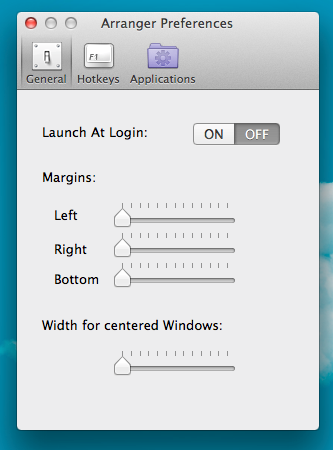
แท็บ 'ปุ่มลัด' ทุ่มเทอย่างเต็มที่ทางลัด มีจำนวนมากที่คุณสามารถบันทึกได้และเป็นไปได้ยากที่จะจดจำพวกเขาทั้งหมด เช่นเดียวกับตัวเลือกเมนูมีส่วนต่าง ๆ ที่นี่สำหรับ Finder และหน้าต่างแอป
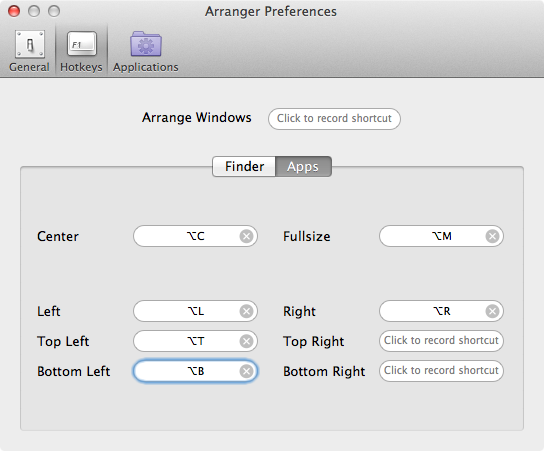
สุดท้ายแท็บ "แอปพลิเคชัน" ให้คุณเพิ่มแอปเพื่อ Arranger ว่าควรละเว้นเมื่อมีการจัดเรียงแอพ ในการเพิ่มหนึ่งเพียงคลิกที่เครื่องหมายบวกและดับเบิลคลิกที่บรรทัดที่เลือกที่เพิ่มเข้ามาเพื่อป้อนชื่อของแอป
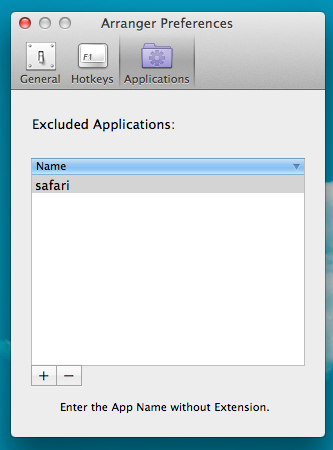
นั่นคือทั้งหมดที่มีเพื่อตั้งค่า Arranger อย่างสมบูรณ์ มันต้องใช้ Mountain Lion ทำงานได้ดีและไม่มีป้ายราคาแม้ว่าผู้พัฒนาจะขอให้คุณบริจาคเงินถ้าคุณชอบ ทางลัดใช้เวลาเล็กน้อยในการตอบสนองเมื่อคุณบันทึกมันครั้งแรก แต่ทำงานได้อย่างราบรื่นหลังจากชั่วขณะหนึ่ง
ดาวน์โหลด Arranger For Mac













ความคิดเห็น